بروزرسانی دستی ویندوز 10 | ویندوز 10 یکی ازمحبوب ترین ویندوز های کمپانی مایکروسافت می باشد که این روزها تقریبا بر روی تمامی لپ تاپ ها و کامپیوترهای قدرتمند نصب شده است. بسیاری از کاربران این ویندوز محبوب دیگر به دنبال تغییراتی در این سیستم عامل مایکروسافت بودند.
بروزرسانی دستی ویندوز 10
کمپانی مایکروسافت دیشب دومین نسخه از بروزرسانی بزرگ 2018 برای سیستم عامل خود را منتشر نمود؛ بروزرسانی اکتبر 2018 ویندوز 10 از ساعاتی قبل در دسترس کاربران سیستم های مختلف قرار گرفته و بر اساس گفته ی کمپانی مایکروسافت بروزرسانی خودکار از تاریخ 9 اکتبر برابر با 17 مهر ماه برای دیگر دستگاه ها نیز آغاز خواهد شد. در صورتی که شما نیز جزو کاربرانی هستید که قصد دارید زودتر به این بروزرسانی دسترسی پیدا کنید و با قابلیت های جدید آن سر و کله بزنید، کمپانی مایکروسافت قابلیتی را فراهم نموده است تا بتوانید به صورت دستی نیز بروزرسانی جدید ویندوز 10 را دریافت نمایید. برای انجام این کار ابتدا باید به آدرس Settings > Update & Security > Windows Update در کامپیوتر مراجعه نموده و سپس گزینه Check for Updates را بزنید.
کمپانی مایکروسافت مثل گذشته، بروزرسانی ماه اکتبر سال 2018 میلادی ویندوز 10 را کم کم برای همه ی کاربران منتشر نمود و هر چند گفته اند بروزرسانی اتوماتیک از هفته ی آینده آغاز می گردد ولی برای اینکه همه ی کامپیوترها به این سیستم عامل جدید تجهیز شوند، مدت زمان بیشتری صرف خواهد شد. نکته جالب توجه اینجاست که اگر بر روی گزینه ی Check for Updates کلیک نمایید، سیستم شما متوجه خواهد شد که هم اکنون بروزرسانی را می خواهید.
در نتیجه کامپیوتر این بروزرسانی را پیدا کرده و بر روی سیستم شما نصب می نماید ولی در صورتی که این روش پاسخ نداد، چند ساعتی صبر کنید و دوباره امتحان کنید. اگر باز هم جوابی نگرفتید، این دفعه به صفحه ی ویندوز 10 بروید. در اینجا دو انتخاب در مقابل شما قرار خواهد گرفت:
- بر روی گزینه ی Update Now کلیک نموده و دستیار هوشمند ویندوز را برای اجرای بروزرسانی ها دریافت نمایید. پس از آنکه دانلود به اتمام رسید، دستیار هوشمند را اجرا نموده تا فرآیند دانلود بروزرسانی ماه اکتبر 2018 ویندوز 10 آغاز گردد.
- روش دوم استفاده از فایل نصب بروزرسانی می باشد. بر روی گزینه ی Download Tool Now کلیک نمایید تا آخرین نسخه از Media Creation Tool اجرایی گردد. با این روش کاربران می توانند یک فایل ISO از بروزرسانی را گرفته و یا از بوتیبل مدیا ساخته شده استفاده نماید. در هر حال پس از آن گزینه ی Setup را بزنید تا فایل بالا بیاید.
مطالب مرتبط
- حل مشکل ناخوانا بودن زیرنویس در ویندوز ۱۰، ۸ و ۷
- دلیل نمایش صفحه آبی یا مرگ در ویندوز و رفع آن در ویندوز ۱۰ ، ۷ و ۸
- آموزش غیرفعال کردن و حذف نمایش پیغام پاپ آپ آپدیت ویندوز ۱۰ و ۸ و ۷
- افزوده شدن قابلیت های جدید به Note Pad ویندوز ۱۰
در ادامه با زوم تک همراه باشید …

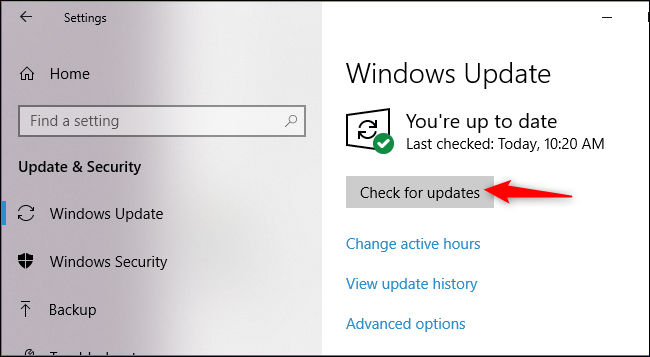
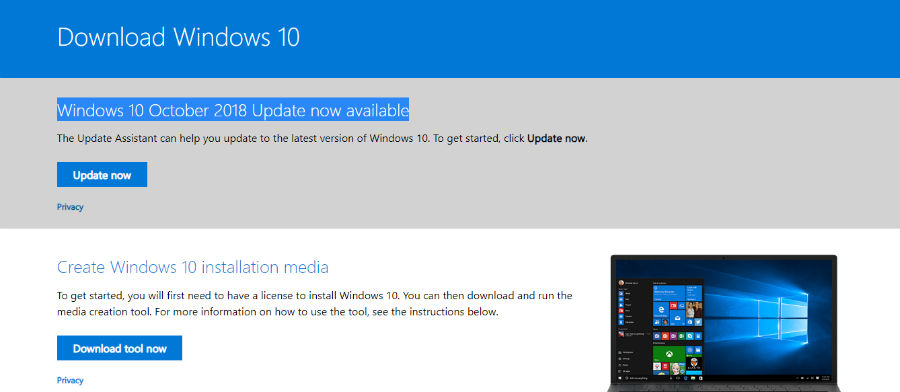
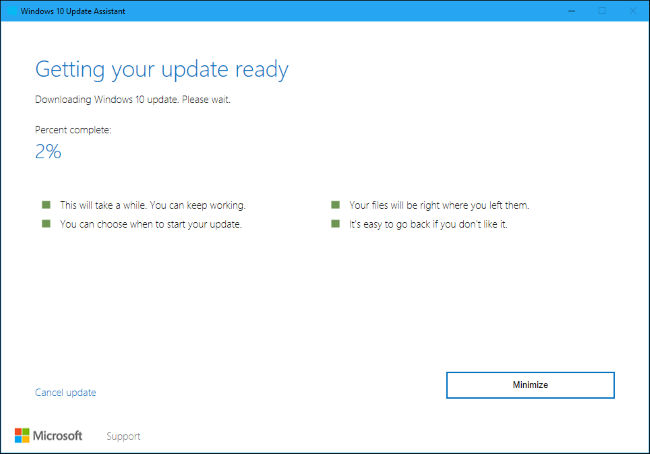
نظرات در مورد : نحوه بروزرسانی دستی ویندوز 10